
この記事では、Kylin デスクトップ環境を Ubuntu 20.04 LTS にインストールするために必要な手順について説明しました。このチュートリアルを続行する前に、sudo を持つユーザーとしてログインしていることを確認してください 特権。このチュートリアルのすべてのコマンドは、root 以外のユーザーとして実行する必要があります。
Kylin Linux ディストリビューションは、Canonical と中国の MIIT によってリリースされた Ubuntu の公式フレーバーで、中国のラップトップおよび PC の消費者市場をターゲットにしています。これにより、リソースをほとんど消費しない軽量で高速なデスクトップ環境になります。あなたのコードは、GTK と Qt のテクノロジを使用して開発されており、優れたパフォーマンスと優れた機能を提供し、日常の使用において優れたユーザー エクスペリエンスをもたらします。
Kylin デスクトップ環境を Ubuntu 20.04 にインストール
ステップ 1. まず、Ubuntu サーバーにパッケージのインストールを開始する前に、すべてのシステム パッケージが更新されていることを確認することを常にお勧めします。
sudo apt update sudo apt upgrade sudo apt install ca-certificates
ステップ 2. Ubuntu に Kylin デスクトップ環境をインストールします。
Kylin デスクトップ環境を Ubuntu Linux システムにインストールするのは簡単です。次のコマンドを実行して、Kylin デスクトップのインストールを開始します:
sudo apt install ubuntukylin-desktop
インストール中に、次のプロンプト ウィンドウが表示され、Unity Desktop を選択します。これは「lightdm」です。
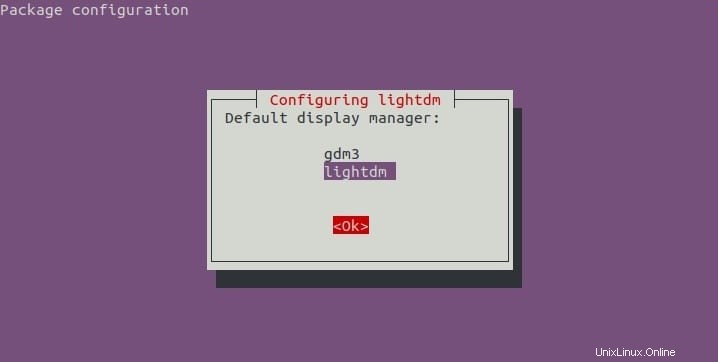
インストールが完了したら、PC を再起動します:
reboot
ステップ 3. Ubuntu Linux で Kylin のデスクトップ環境にアクセスします。
これで Kylin デスクトップが設定されました。右下にある歯車のアイコンをクリックします。インストールされているデスクトップ環境のリストが表示されます。 Ubuntu Kylin を選択し、システムのパスワードを入力してログインします。
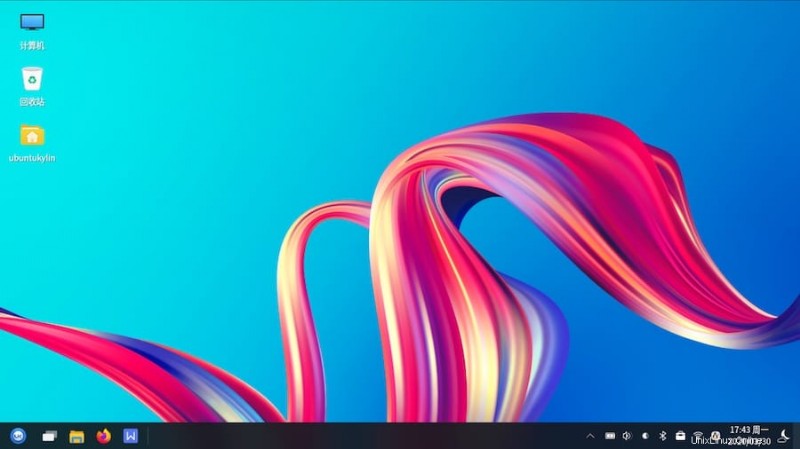
Kylin Desktop を Ubuntu 20.04 LTS Focal Fossa にインストールするために必要なことはこれだけです。この簡単なヒントがお役に立てば幸いです。 Kylin デスクトップ環境のインストールに関する詳細については、公式ナレッジ ベースを参照してください。ご質問やご提案がありましたら、お気軽にコメントを残してください。